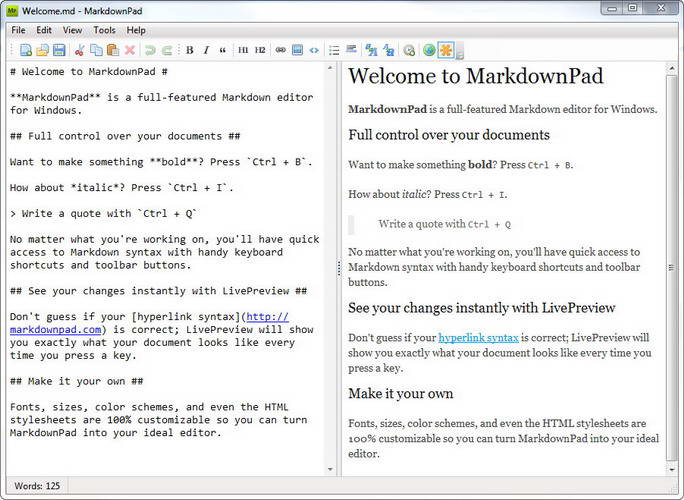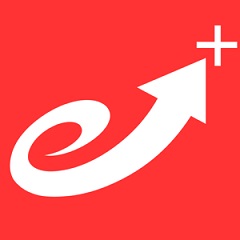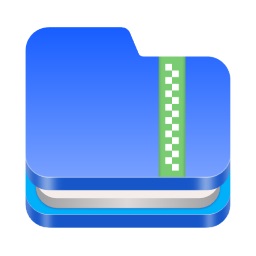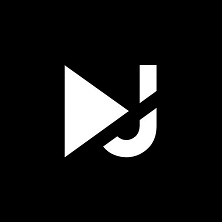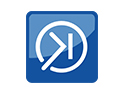-

-
MarkdownPad
36.13MB / 格式转换
- 暂无资源
- 1
- 2
- 3
MarkdownPad一款转换编辑器,它的功能是把文本的格式的文件转换成HTML/XHTML的网页格式,它的操作便捷且十分的简单,易快速上手。你可以MarkdownPad2预览转换后的样式,且不会有Office特有的编版码的加入,有需要朋友可以进行尝试。用户可以用MarkdownPad2编写使用的功能,可以使得用户阅读更加便捷,方便用户编写纯文本格式,然后把它转换为结构有效的XHTML(或HTML)格式。
MarkdownPad软件特色
即时HTML预览所见即得在创建标记文档时,立即查看它们在HTML中的样子。
当您键入时,LivePreview将自动滚动到您正在编辑的当前位置。MarkdownPad2截图2使用键盘快捷键轻松标记格式终极简约标记格式可以通过便捷的键盘快捷键和工具栏按钮应用(和删除)。
使用markdownpad不需要知道任何有关markdown的信息!MarkdownPad2截图3完全可定制的MarkdownPad是完全可定制的。
让它成为你自己的配色方案,字体,大小和布局都是可定制的,所以你可以把MarkdownPad变成你的完美编辑器。
使用自己的CSS自定义样式表通过使用自己的CSS样式表更改HTML文档的外观。
MarkdownPad支持多个样式表,并有一个内置的CSS编辑器。默认的CSS非常漂亮,而且最小,这会让你的HTML文档看起来很棒。MarkdownPad2截图5HTML和PDF导出快速创建现成的HTML文档,或者简单地将文档的一部分复制为HTML。
MarkdownPad中文设置
如果你的界面是英文的,可以根据下述方法,将界面变成中文:
1.打开软件之后,在工具栏找到【tools】,里面有一个【options】
2.在【options】里你要找到【languages】,里面有简体中文和繁体中文两种,你可以根据自己的喜好选择一种即可
3.然后重启软件,就是中文版界面了
MarkdownPad使用方法
1.点击【File】——【New】来创建一个全新的文件或是【File】——【Open】来打开一个TXT的文本文档。然后便可以利用上方图标按钮来进行编辑,左侧窗口内为原始文件,右侧为编排后的格式。
2.编排好之后,可点击【File】——【Save】 来保存成TXT文本文件或是专属 MarkdownPad 的扩展名文档,若是要输出成HTML网页,可点击【File】——【Export HTML】 。
3.另外点击【Tools】——【Options】来打开【MarkdownPad】的设置窗口。
4.关于卸载:控制面板——程序和功能——MarkdownPad——右键卸载。